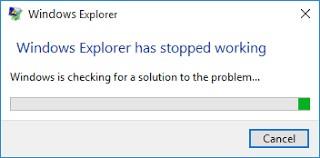File Explorer tidak merespons adalah salah satu masalah umum dan menjengkelkan yang dihadapi oleh pengguna Windows. Jika Anda juga menghadapi kesalahan ini, ikuti langkah-langkah yang dijelaskan di bawah ini untuk memperbaiki File Explorer terus mogok di Windows 10.
Bagaimana Cara Memperbaiki File Explorer Tidak Merespons di Windows 10?
Tentu saja, File Explorer terus mogok adalah masalah besar, tetapi selain itu, pengguna telah melaporkan masalah tertentu lainnya dengan File Explorer yang terdaftar di bawah ini:
Anda akan dapat memperbaiki masalah ini menggunakan salah satu solusi yang dijelaskan dalam artikel ini.
Masalah Umum Penjelajah File:
- File Explorer tidak berfungsi: Masalah umum ini terkadang didahului dengan seringnya hang.
- File Explorer mogok saat mengklik kanan sesuatu: Masalah ini dapat muncul karena aplikasi pihak ketiga, Anda dapat memperbaikinya dengan menggunakan solusi yang akan kami cantumkan di bawah ini.
- Akses cepat Windows Explorer terus mogok
- Windows 10 File Explorer terus menutup secara tidak terduga
- File Explorer terus mogok dalam satu lingkaran
- Windows Explorer tidak terbuka di Windows 10
Cara Memperbaiki File Explorer tidak merespons dan Masalah File Explorer lainnya
Teknik 1: Jalankan perintah netsh dan winsock
Tekan tombol Windows + R bersamaan.
- Di jendela Jalankan, ketik cmd, lalu tekan CTRL+SHIFT+ENTER. Ini akan membuka Command Prompt dalam mode administrator. Jika Anda tidak menekan tombol ini, Command Prompt tidak akan terbuka dalam mode administrator.
- Ketik perintah netsh, dan tekan Enter.
- Selanjutnya, ketik winsock di Command Prompt, dan tekan Enter.
Catatan: Anda dapat memasukkan perintah lengkap netsh winsock reset sekaligus.
Jika Anda menghadapi masalah dalam mengakses Command Prompt sebagai admin, lihat lebih dekat panduan ini .
Teknik 2: Ambil Kendali Penuh
1. Luncurkan File Explorer, klik Properties.

2. Di jendela yang berurutan, klik tab Keamanan.
3. Selanjutnya, klik tombol Lanjutan.
4. Ini akan membuka Pengaturan Keamanan Lanjutan untuk Unduhan. Di sini, klik ubah di sebelah Pemilik.
5. Selanjutnya, Jika Anda tahu nama pengguna ketikkan di "Masukkan objek yang akan dipilih."
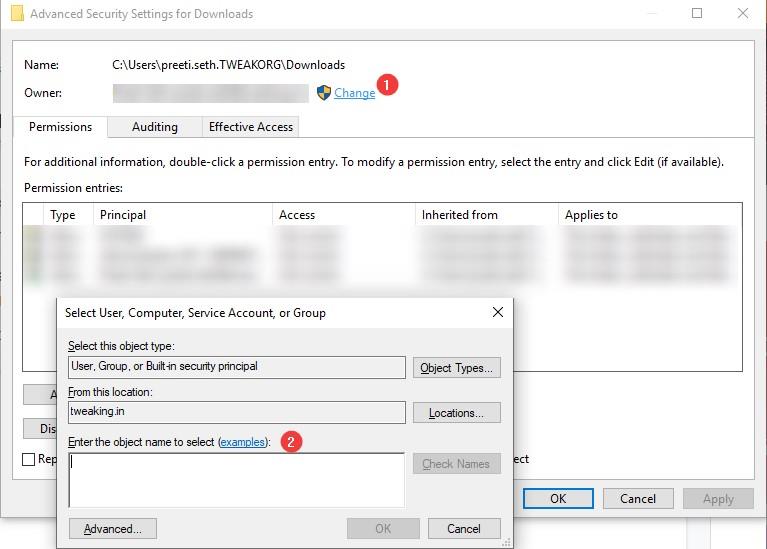
6. Namun, jika Anda tidak tahu nama pengguna, klik Lanjutan yang ada di kiri bawah.
7. Klik Temukan Sekarang untuk melihat semua grup dan pengguna yang dibuat di komputer.
8. Pilih nama pengguna atau grup > klik Ok
9. Selanjutnya klik Edit untuk mengatur akses penuh ke folder file untuk akun Anda.
10. Di bawah Izin atur ke Kontrol Penuh > Terapkan > Ok. Jika Anda tidak dapat menemukan akun Anda dalam daftar, klik tombol Tambah.
Kita perlu mengikuti langkah ini sebanyak Pemasang Windows 10 tidak dapat mengelola izin file.
Teknik 3: Ubah Opsi File Explorer
Jika File Explorer terus mogok di Windows 10 Anda, Anda dapat memperbaikinya dengan mengubah pengaturan. Untuk melakukannya, ikuti langkah-langkah di bawah ini:
- Tekan tombol Windows + S sama sekali.
- Selanjutnya ketik opsi folder > pilih Opsi File Explorer.
- Selanjutnya, di bawah Opsi File Explorer, klik pada tab Lihat.
- Di sini, di bawah Pengaturan lanjutan, cari Luncurkan jendela folder dalam proses terpisah. Centang kotak sebelum opsi.
- Klik Terapkan > Oke.
Sekarang, gunakan Windows Explorer Anda seharusnya tidak menghadapi masalah crash di Windows Explorer.
Teknik 4: Ubah ukuran teks
Menurut beberapa pengguna, Windows Explorer lumpuh jika ukuran teks tidak sesuai. Oleh karena itu, untuk memperbaiki masalah ini, kita perlu menyesuaikan ukuran font. Untuk mempelajari cara melakukannya, ikuti langkah-langkah di bawah ini:
- Tekan tombol Windows + I bersamaan untuk membuka Pengaturan Windows.
- Klik Sistem.
- Di jendela baru yang terbuka di bawah Tampilan, cari bagian Skala dan tata letak. Sekarang, klik panah bawah di bawah Ubah ukuran teks, aplikasi, dan item lainnya. Buatlah menjadi 100% atau bisa menggunakan 200% sesuai keinginan.
Sekarang, coba gunakan File Explorer, masalah Windows 10 Explorer yang terus mogok harus diperbaiki.
Teknik 5: Bersihkan Riwayat Windows Explorer
Terkadang menghapus riwayat Windows Explorer dapat membantu memperbaiki Explorer yang terus mogok di Windows 10.
- Tekan tombol Windows + S sama sekali.
- Selanjutnya ketik opsi folder > pilih Opsi File Explorer.
- Di sini, di bawah tab General, klik tombol Clear di sebelah “Clear File Explorer history.”
- Klik Terapkan > OK untuk menyimpan perubahan.
Teknik ini akan memperbaiki File Explorer yang terus mogok di Windows 10. Jika masalah muncul kembali, Anda harus menghapus riwayat file lagi.
Jika File Explorer tidak berfungsi di Windows 10, baca panduan ini .
Teknik 6: Nonaktifkan file dan folder terbaru dari bagian Akses Cepat
- Tekan tombol Windows + S sama sekali.
- Selanjutnya ketik opsi folder > pilih Opsi File Explorer.
- Klik tab Umum di sini, di bawah bagian Privasi cari Tampilkan file yang baru-baru ini digunakan di Akses cepat dan Tampilkan folder yang sering digunakan di Akses cepat , opsi. Hapus centang pada kotak.
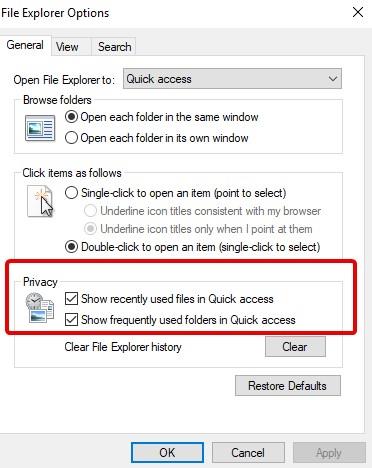
- Klik Terapkan > Oke.
Ini akan membantu memperbaiki File Explorer yang tidak merespons pada Windows 10.
Teknik 7: Instal Pembaruan Windows terbaru
Jika Windows Explorer terus mogok atau tidak merespons pada Windows 10, coba perbarui Windows. Untuk mempelajari cara memperbarui atau memperbarui PC Windows Anda, baca panduan singkat ini.
Teknik 8: Nonaktifkan panel pratinjau
Masalah File Explorer yang tidak merespons dapat terjadi karena panel pratinjau. Oleh karena itu, untuk memperbaiki masalah, Anda harus menonaktifkan panel pratinjau. Untuk melakukannya, ikuti langkah-langkah di bawah ini:
- Buka File Explorer. Pastikan opsi panel pratinjau tidak diaktifkan
- Selanjutnya, klik tab Lihat > Opsi.
- Di jendela baru yang terbuka, hapus centang pada kotak di samping " Tampilkan penangan pratinjau di panel pratinjau."
- Klik Terapkan > Oke.
Ini akan membantu memperbaiki File Explorer tidak merespons, dan Windows Explorer terus mogok pada masalah Windows 10.
Teknik 9: Atur Windows Explorer untuk membuka PC ini
Terkadang Akses Cepat membuat File Explorer crash di Windows 10. Oleh karena itu untuk mengatasi masalah ini, kami sarankan untuk mengubah pengaturan File Explorer untuk membuka PC ini. Untuk melakukannya, ikuti langkah-langkah di bawah ini:
- Tekan tombol Windows + S sama sekali.
- Selanjutnya ketik opsi folder > pilih Opsi File Explorer.
- Di bawah tab Umum, klik panah bawah di sebelah "Buka File Explorer ke:"
- Di sini, pilih PC ini alih-alih Akses Cepat.
- Klik Terapkan > Oke.
Setelah melakukan perubahan ini, jalankan File Explorer Anda seharusnya tidak menghadapi Explorer terus mogok atau File Explorer tidak merespons masalah pada Windows 10 sekarang.
Teknik 10: Perbarui Driver Grafis
Jika tidak ada langkah yang membantu, coba perbarui driver grafis . Anda dapat melakukannya secara manual dari Device Manager. Tapi itu akan menjadi proses yang sedikit teknis. Oleh karena itu, kami menyarankan untuk menggunakan utilitas pembaruan driver yaitu Advanced Driver Updater . Dengan menggunakan alat canggih ini, Anda tidak hanya dapat memperbarui driver yang sudah usang tetapi juga dapat menjadwalkan pemindaian. Selain itu, Anda dapat mengambil cadangan driver lama sebelum memperbaruinya, sehingga jika ada masalah dapat dipulihkan.
Langkah ini pasti akan membantu memperbaiki File Explorer yang tidak merespons masalah pada Windows 10. Selain itu, Anda dapat menggunakan Advanced Driver Updater untuk memperbarui driver usang lainnya dan memperbaiki layar biru penyebab masalah kematian karena driver yang tidak kompatibel atau kedaluwarsa.
Atau, jika Anda tertarik dengan kesalahan Blue Screen of Death , Anda dapat melihat panduan kami di Stop 0x000000f4 , IRQL_NOT_LESS_OR_EQUAL .
Jika Anda memiliki saran atau pertanyaan lain, jangan ragu untuk meninggalkannya di komentar. Kami senang mendengar dari Anda.